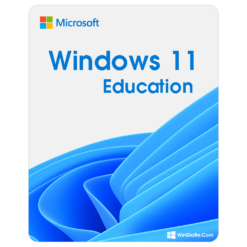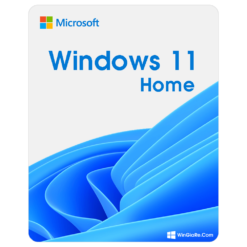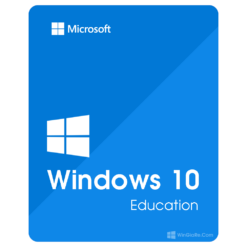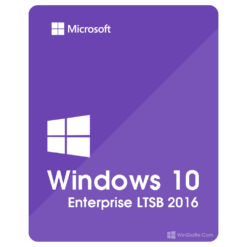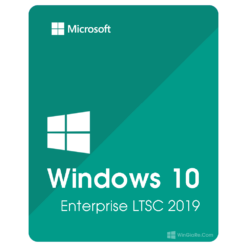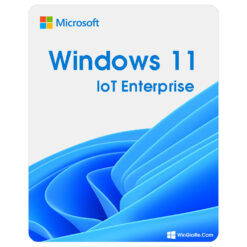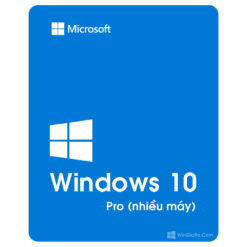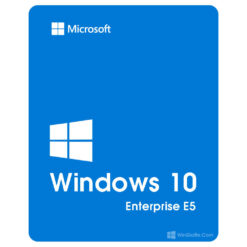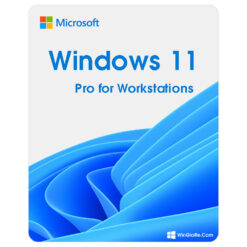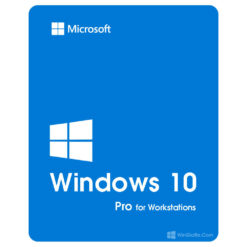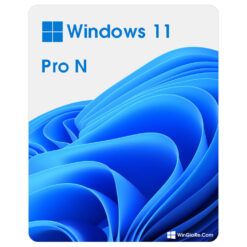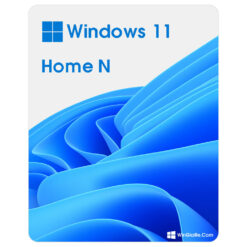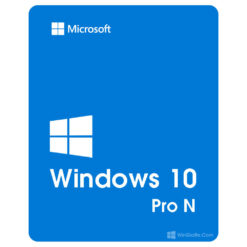Thủ thuật
5 cách thay đổi product key bản quyền Windows 10 và Win 11
Trong quá trình sử dụng máy tính, sẽ có nhiều trường hợp bạn cần phải thay đổi key Windows 10 của mình, ví dụ như nâng cấp phiên bản Win 10 khác. Thay vì cài đặt lại hệ điều hành, dưới đây là tổng hợp 5 cách thay đổi product key Win 10 và Win 11 nhanh chóng và đơn giản mà bạn có thể áp dụng. Cùng tìm hiểu thôi nào!
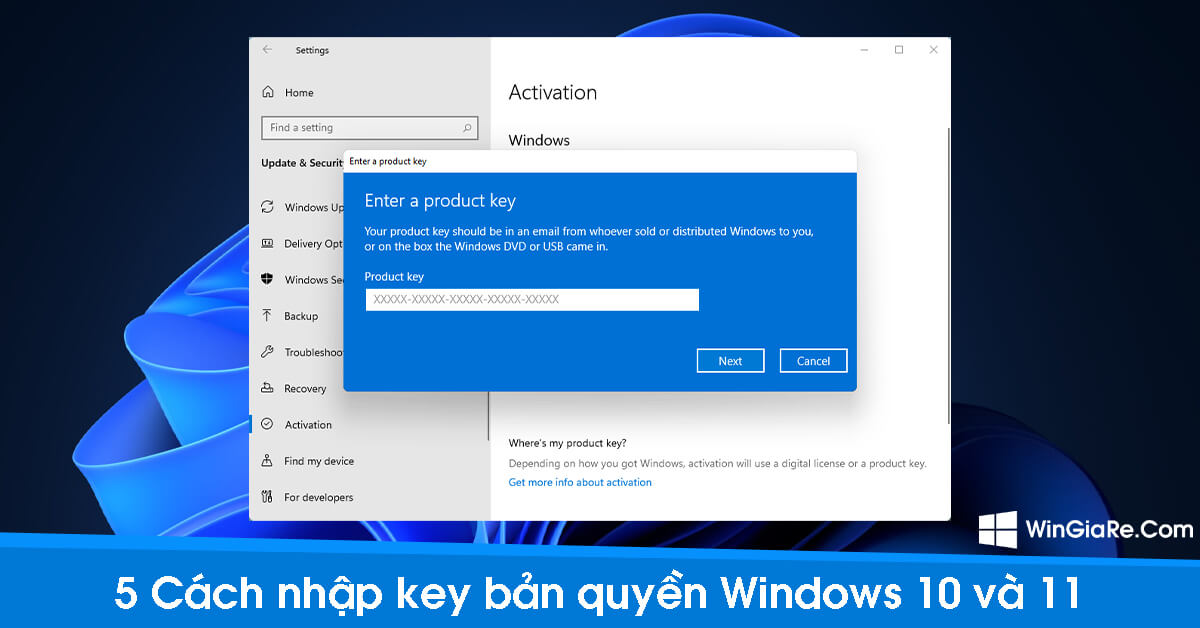
Mua key bản quyền Windows 10 và 11 giá rẻ
Để nhập key thì trước tiên bạn cần phải có key bản quyền Windows 10 hoặc Win 11 trước và máy tính của bạn phải chưa Active (nếu crack thì bạn cần phải xoá crack windows) mới có thể kích hoạt được bản quyền.
Các cách thay đổi product key Windows 10
Thông thường người dùng Windows sẽ sử dụng 1 trong 5 cách dưới đây để kích hoạt key Win.
Cách 1: Sử dụng Settings
Đối với Windows 11
Các bạn vào Settings -> Systems -> Activation
Đối với Windows 10
Bước 1: Click chọn biểu tượng Start -> chọn icon Settings.
![]()
Bước 2: Chọn Update & Security.
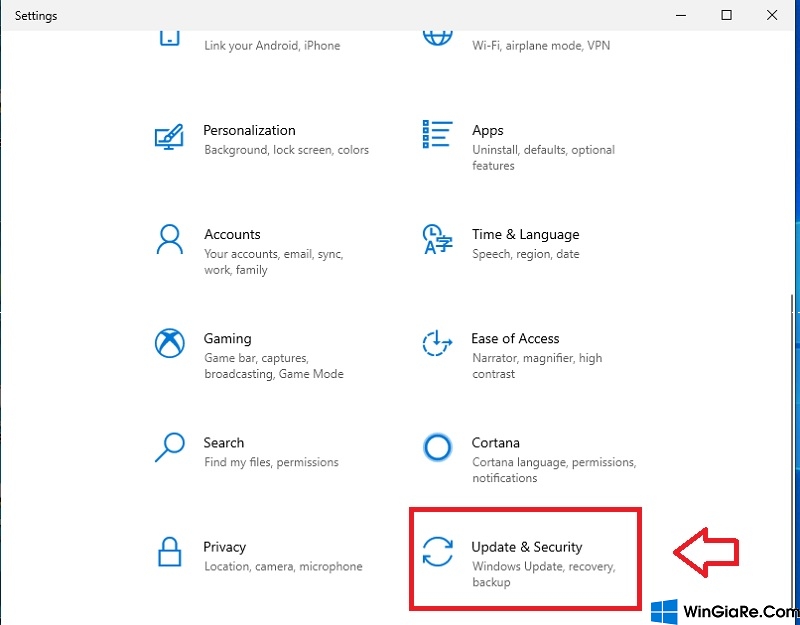
Bước 3: Chọn Activation ở tab bên trái màn hình -> tại mục Update product key, chọn Change Product key.
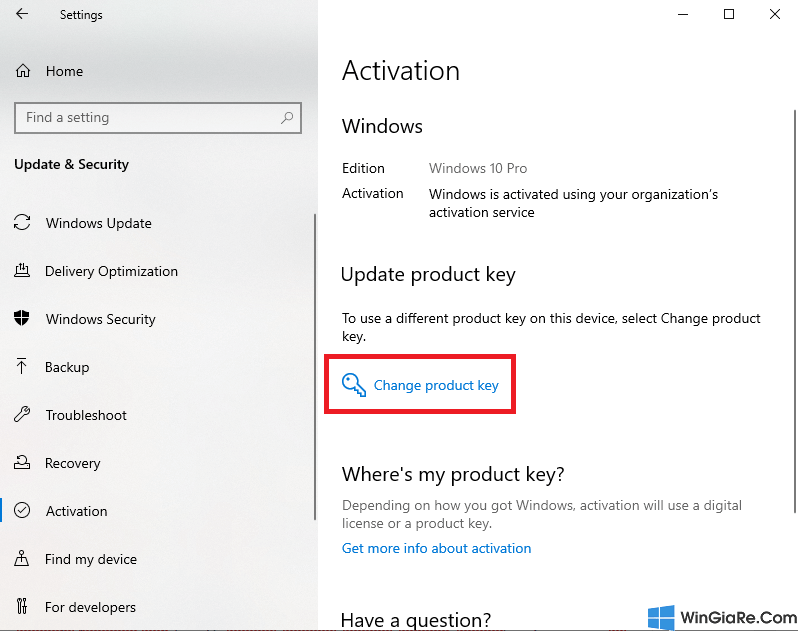
Bước 4: Cửa sổ pop-up Enter a product key hiển thị, nhập 25 chữ số key Windows 10 chính hãng của bạn vào ô trống -> chọn Next.
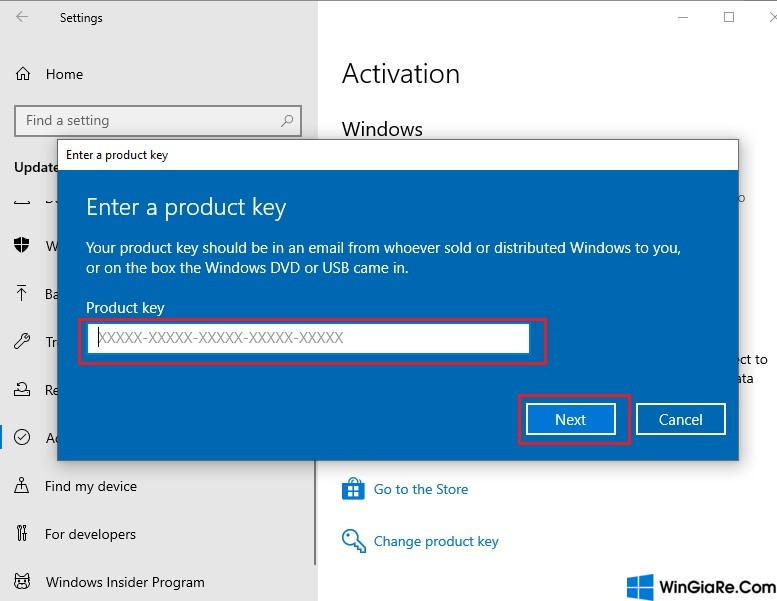
Khi active key thành công, bạn sẽ nhận được thông báo “Windows is activated” (Windows đã được kích hoạt).
Cách 2: Sử dụng SLUI 3
Bước 1: Nhấn tổ hợp phím Windows + R để mở hộp thoại Run.
Bước 2: Hộp thoại Run hiển thị, nhập câu lệnh dưới đây rồi nhấn OK:
slui.exe 3
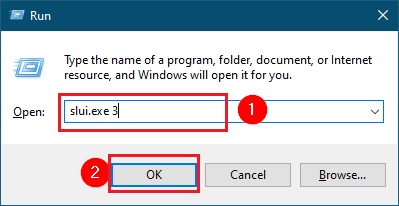
Bước 3: Tương tự như cách trên, nhập 25 chữ số key Win 10 của bạn vào chỗ trống rồi nhấn Next để hoàn thành quá trình kích hoạt key.
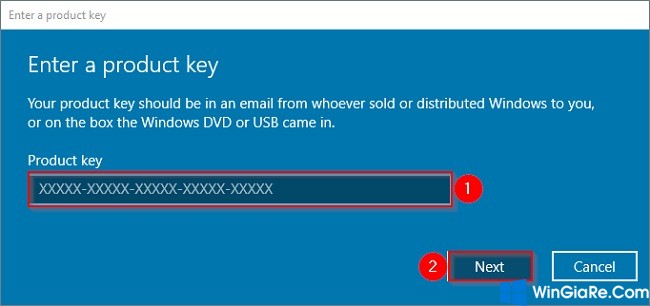
Cách 3: Sử dụng Changepk
Bước 1: Mở hộp thoại Run bằng cách nhấn tổ hợp phím Windows + R.
Bước 2: Nhập lệnh dưới đây ô trống và ấn Enter (hoặc click chọn OK):
changepk.exe
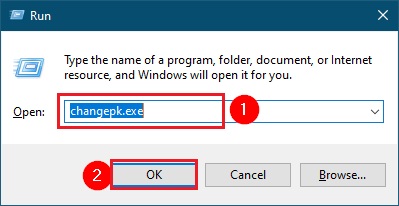
Bước 3: Nhập 25 chữ số product key Win 10.
Cách 4: Sử dụng Power Menu
Bước 1: Click chuột phải vào biểu tượng Start -> menu hiển thị, chọn System.
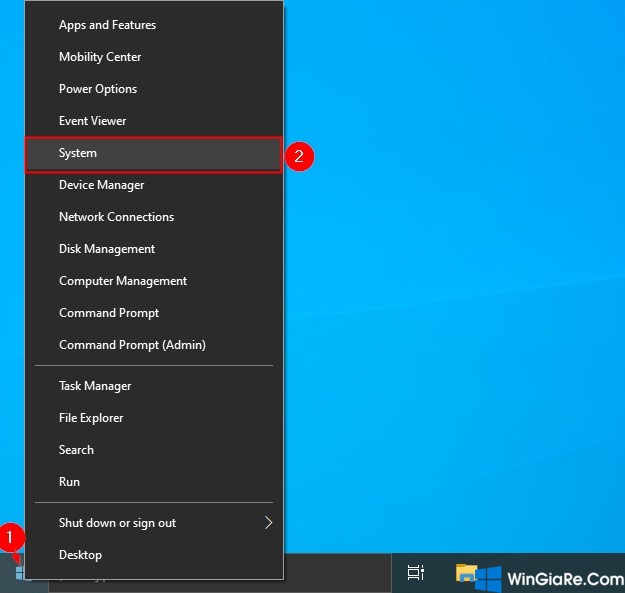
Bước 2: Click chuột vào đường link Change product key or upgrade your edition of Windows.
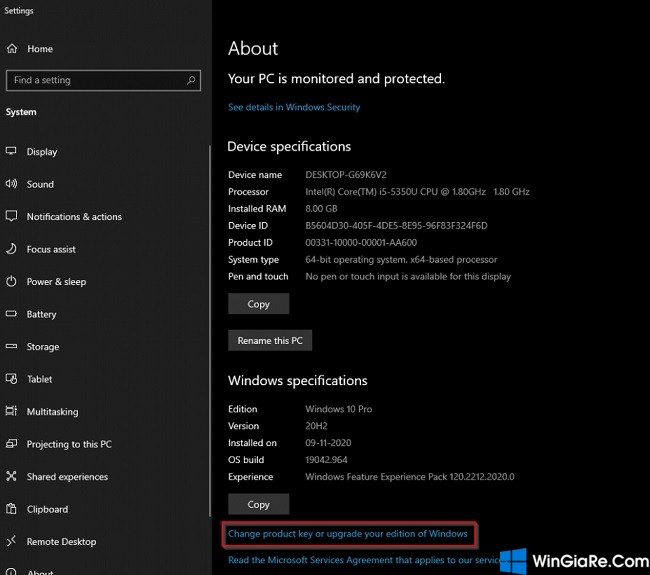
Bước 3: Dưới mục Update product key, chọn Change product key.
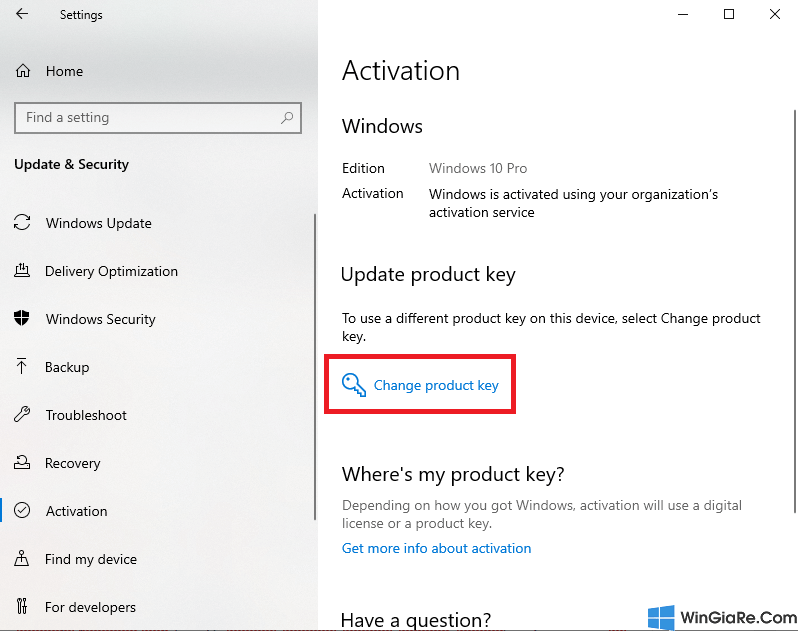
Bước 4: Cửa sổ pop-up mới được hiển thị, điền key Win 10 vào ô trống, chọn Next để hoàn tất.
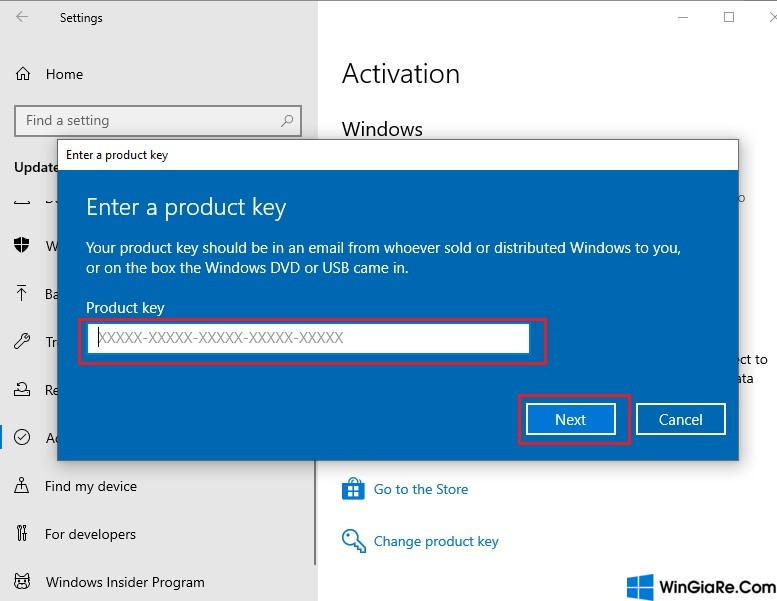
Cách 5: Sử dụng Command Prompt
Bước 1: Nhấn tổ hợp phím Windows + R mở hộp thoại Run.
Bước 2: Nhập cmd vào ô trống -> ấn tổ hợp phím Ctrl + Shift + Enter để chạy Command Prompt dưới tư cách người quản trị (admin).
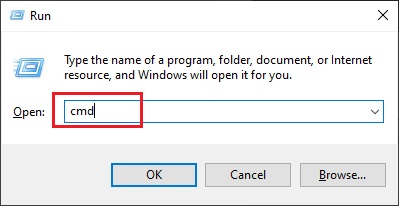
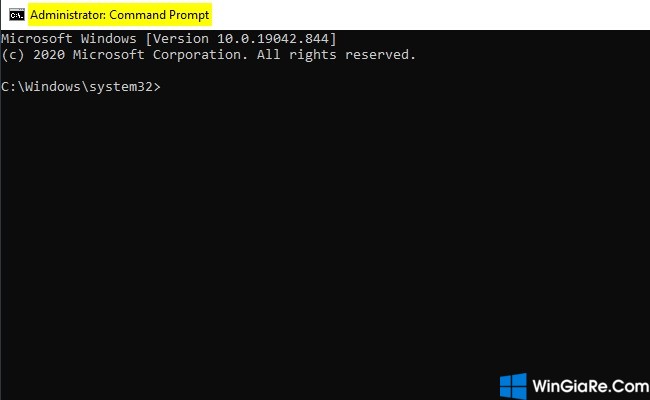
Bước 3: Màn hình Command Prompt xuất hiện. Nhập lệnh dưới đây:
slmgr.vbs /ipk <25-digit product key>
Trong đó, <25-digit product key> là 25 chữ số mã key kích hoạt Windows 10 của bạn.
Bước 4: Nhấn Enter.
- Hướng dẫn kích hoạt Start Menu toàn màn hình trên Windows 10
- Điểm khác biệt giữa Windows 10 Home, Pro, Edu và Enterprise
Tạm kết
Trên đây là hướng dẫn chi tiết 5 cách đổi product key máy tính Win 10 mà người dùng có thể lựa chọn để sử dụng. Nếu bạn gặp khó khăn trong bất cứ bước nào, hãy comment bên dưới để Win Giá Rẻ hỗ trợ bạn giải quyết vấn đề một cách nhanh chóng nhé!
Bài viết cùng chủ đề:
-
2 Cách gỡ Microsoft Office “tận gốc” trên máy Mac
-
Chính thức: Google One ngừng cung cấp dịch vụ VPN cho người dùng
-
3 cách đổi tên máy in trên máy tính Windows 11 chi tiết
-
3 cách gỡ ứng dụng McAfee hoặc Norton trên Windows 11 vĩnh viễn
-
So sánh tài khoản ChatGPT Plus và Copilot Pro: Nên mua gói nào?
-
Cách đổi thanh tìm kiếm từ Bing sang Google trên Microsoft Edge
-
Cách tắt Microsoft Update Office trên Mac
-
Chi tiết cách sao lưu và khôi phục tin nhắn Zalo trên PC!

 Từ khoá phổ biến
Từ khoá phổ biến

 Từ khoá phổ biến
Từ khoá phổ biến